Содержание:
Стремительно распространившийся по всему миру и при этом продолжающий развиваться мессенджер Telegram предлагает каждому своему пользователю массу интересных, полезных, и даже в какой-то степени уникальных возможностей. Первый шаг на пути получения доступа ко всем функциям системы обмена информацией – это установка приложения-клиента мессенджера в свое устройство. В предлагаемом вашему вниманию материале рассмотрены методы инсталляции Телеграм в самые известные и популярные смартфоны современности — Apple iPhone.
Как установить Telegram на iPhone
Пользователи смартфонов, выпускаемых знаменитой компанией Apple, могут очень быстро приобщиться к аудитории мессенджера и получить доступ ко всем его функциям, инсталлировав iOS-приложение Telegram для iPhone. Установку клиента сервиса возможно осуществить не единственным способом.
Способ 1: iPhone
Самый простой метод получения мессенджера Телеграм на айФоне – это его загрузка и инсталляция из фирменного магазина приложений Эппл, предустановленного на каждом мобильном девайсе производителя. Можно сказать, что нижеизложенная инструкция является самым быстрым и «правильным» способом инсталляции, а ее применение рекомендуется в первую очередь.
- Перейдите с iPhone по ссылке из статьи-обзора приложения-клиента для iOS у нас на сайте либо откройте App Store и найдите страничку Telegram Messenger,
введя соответствующий запрос в поле поиска по Магазину и затем коснувшись «Search».
- Ознакомившись, по желанию, с информацией об устанавливаемом средстве, коснитесь «ЗАГРУЗИТЬ» под его наименованием.
В области всплывшего снизу экрана запроса тапните «Установить».
- Ожидайте, пока пакет, содержащий компоненты приложения-клиента Телеграм для айОС, будет загружен в память айФона, а затем автоматически инсталлирован.
- Запустите мессенджер, тапнув «ОТКРЫТЬ» на странице средства в App Store либо воспользовавшись иконкой Telegram, появившейся на рабочем столе iPhone среди других приложений. Ознакомьтесь с главными преимуществами мессенджера, смахивая информационные экраны влево, а затем нажмите «Продолжить на русском».
- Осталось авторизоваться в сервисе или зарегистрировать новый аккаунт и все функции мессенджера станут доступными.
Способ 2: ПК или ноутбук
Для установки клиента мессенджера Telegram, как, впрочем, и любого другого iOS-приложения в iPhone, можно использовать приложения, функционирующие в среде Windows. Первый инструмент такого рода, применяемый пользователями «яблочных» девайсов, – это фирменный программный комплекс от Apple – iTunes. Кроме официального софта от производителя, рассмотрим один из действенных в отношении обсуждаемого вопроса программных инструментов, созданных сторонними разработчиками.
iTunes
Для успешного выполнения инструкции ниже не подойдут новые сборки айТюнс (в них нет возможности доступа к Apple App Store). Поэтому, если в вашем ПК/ноутбуке инсталлировано приложение версии выше 12.6.3.6, его придется удалить, а затем установить более «старый» вариант. Дистрибутив нужной сборки, подходящей для манипуляций, предполагающих установку iOS-приложений в iPhone, доступен к загрузке по следующей ссылке.
Скачать iTunes 12.6.3.6 для Windows с возможностью доступа в Apple App Store
Процесс деинсталляции и установки iTunes уже описан в материалах на нашем сайте, воспользуйтесь предложенными в них рекомендациями.
Подробнее:
Как полностью удалить iTunes с компьютера
Как установить iTunes на компьютер
- Откройте айТюнс 12.6.3.6.
- Для доступа к возможности загрузки приложения Telegram вам потребуется пункт «Программы» в меню разделов iTunes. Изначально (после первого запуска софта) данная опция не отображается среди доступных, нужно ее активировать:
- Щелчком левой кнопки мыши разверните меню разделов приложения айТюнс.
- В появившемся списке кликните «Править меню».
- Оснастите отметкой чекбокс «Программы» и подтвердите действие нажатием «Готово».
- Перейдите в доступный теперь раздел «Программы».
- Щелкните по вкладке «App Store».
- Теперь нужно найти мессенджер в каталоге приложений Апп Стора:
- В поле поиска напишите запрос «Telegram Messenger» и нажмите «Enter» на клавиатуре.
- Среди результатов поиска в разделе «Программы для iPhone» найдите иконку мессенджера и кликните по ссылке «Telegram Messenger Социальные сети».
- Загрузите «дистрибутив» мессенджера на компьютер:
- Убедившись, что разработчик приложения, демонстрируемого на открывшейся странице – это «Telegram LCC», кликните кнопку «Загрузить» под логотипом мессенджера.
- В окне с требованием авторизоваться в iTunes Store заполните поля логина Apple ID и пароля, после чего кликните «Получить».
- Ожидайте завершения скачивания пакета, содержащего компоненты приложения-клиента Телеграм
с серверов Apple на диск ПК.
- Переходите к непосредственной инсталляции приложения-клиента в iPhone:
- Подключите девайс к ЮСБ-порту ПК и ответьте утвердительно («Продолжить») на запрос о предоставлении доступа к данным, поступивший от iTunes.
- Тапните «Доверять» в окошке-запросе, появившемся на экране смартфона.
- Переключитесь в раздел управления устройством через iTunes, кликнув по кнопке с изображением смартфона в окне приложения.
- Зайдите в «Программы» из меню слева.
- Если все вышеперечисленное было выполнено, то скачанный из App Store в результате выполнения пункта №4 этой инструкции Теlegram для iPhone наличествует в списке iOS-приложений, доступных для интеграции в смартфон. Щелкните по кнопке «Установить» возле наименования мессенджера.
- В результате выполнения предыдущего пункта инструкции название кнопки «Установить» сменится на «Будет установлено». Далее кликните «Применить» в нижней части окна айТюнс.
- Через некоторое время поступит запрос о необходимости авторизации ПК для работы с подключенным экземпляром айФона – кликните «Авторизовать».
Далее подтвердите действие, введя Apple ID и пароль в следующем отобразившемся окошке и щелкнув «Авторизовать» еще раз.
- Ожидайте окончания синхронизации данных, во время которой будет инсталлирован и мессенджер.
Если в процессе обмена данными между смартфоном и ПК посмотреть на рабочий стол iOS-девайса, можно наблюдать, как приложение мессенджера постепенно загружается, а затем устанавливается. Как только иконка Telegram примет «нормальный» вид, запуск клиента станет возможным.
- Завершение установки Телеграм на айФон в айТюнсе подтверждается появлением возле наименования приложения кнопки «Удалить». Кликните «Готово» внизу окна iTunes и отключите смартфон от компьютера.
- Запустите инсталлированное приложение Telegram на айФоне и переходите к авторизации в сервисе, а затем дальнейшему использованию функций мессенджера.
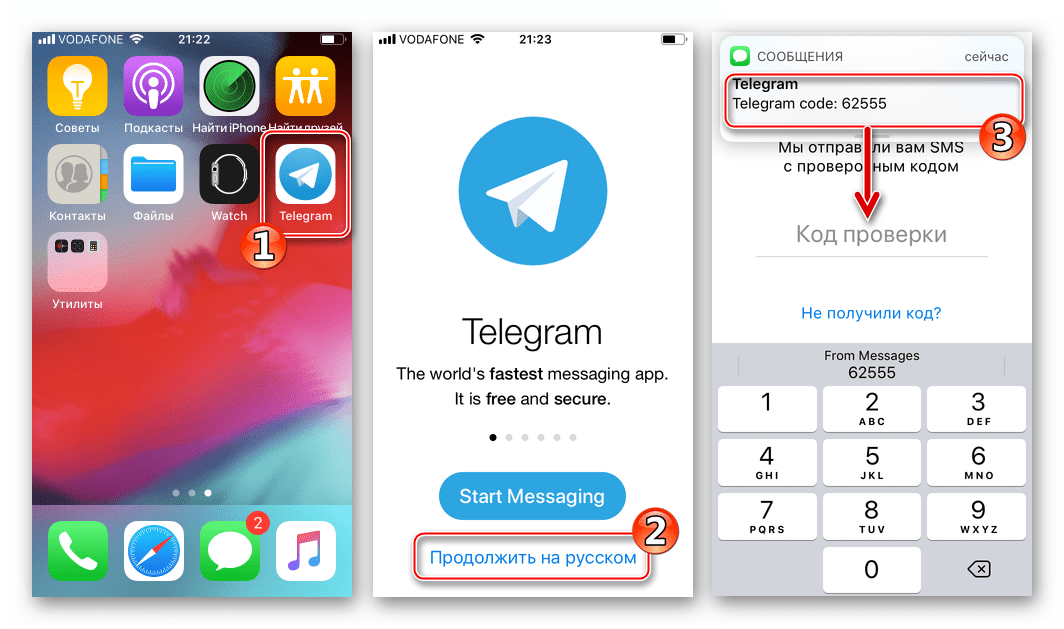
iTools
Устанавливать iOS-приложения в iPhone c компьютера возможно не только через iTunes — сторонние разработчики предлагают ряд инструментов, позволяющих решить рассматриваемую задачу не менее эффективно. Рассмотрим установку Telegram, с использованием одного из самых популярных неофициальных инструментов для работы с девайсами Apple – iTools.
Кроме средства инсталляции мессенджера, для выполнения инструкции ниже понадобится IPA-файл Телеграм – своеобразный архив с компонентами приложения, предназначенный для развертывания в среде iOS. IPA-файл можно скачать с различных интернет-ресурсов, использовав для поиска ссылки на загрузку пакета Яндекс или Google, но такой подход небезопасен – есть риск получения недостоверных и даже зараженных компьютерными вирусами архивов.
Наилучшим решением при копировании IPA-файлов из App Store к себе на компьютер является применение iTunes:
- Выполните пункты – 1-4 предложенной выше инструкции по инсталляции мессенджера в айФон через iTunes. Затем перейдите в «Медиатеку», кликнув по одноименной вкладке в окне приложения, — здесь и будет отображаться загруженный пакет.
- Для открытия папки, где хранится файл IPA, кликните по иконке приложения правой кнопкой мыши и выберите пункт «Показать в Проводнике Windows» из открывшегося меню.
- Далее можно скопировать пакет для хранения в любой каталог на диске ПК. Также можно просто запомнить путь расположения файла, а в дальнейшем выбирать его при использовании программы-установщика.
После оснащения компьютера программой-установщиком и получения IPA-файла мессенджера, инсталляция Телеграм в айФон с компьютера не должна вызывать затруднений.
- Запустите iTools.
- Подключите iPhone к компьютеру, что приведет к отображению сведений о мобильном девайсе в программе. Кликните «Приложения» в левой части окна айТулс.
- Нажмите «Установить». В открывшемся окне выбора файла перейдите по пути расположения IPA-пакета Telegram, выделите его и кликните «Открыть».
- Далее все произойдет автоматически – айТулс распакует выбранный архив, проверит его и установит в смартфон.
- По завершении инсталляции Телеграм займет свое место в перечне установленных приложений, демонстрируемом в окне iTools, а возле наименования мессенджера появится кнопка «Удалить».
- На этом все – можно отключать аЙфон от компьютера и запускать приложение-клиент Telegram. После авторизации в сервисе станут доступными все функции мессенджера.
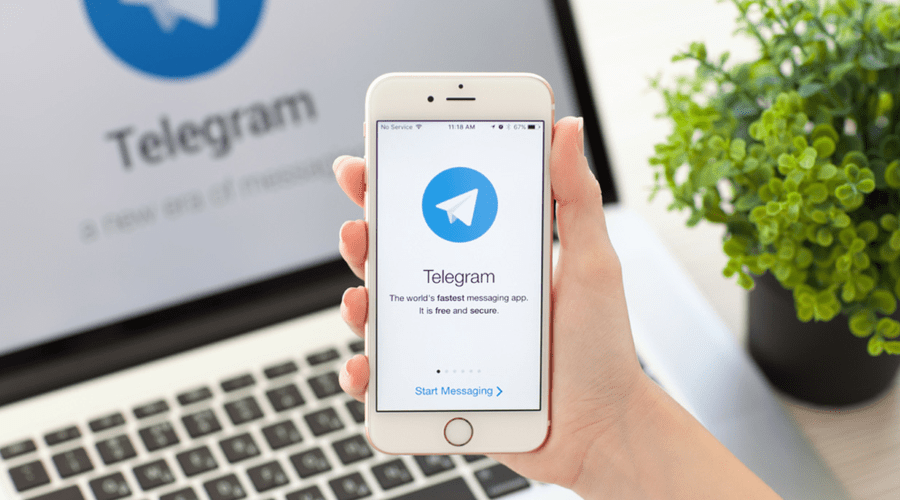
Как видите, установка мессенджера Телеграм в смартфоны, функционирующие под управлением iOS, – совершенно несложная задача. Получить доступ к возможностям, предоставляемым одной из самых популярных и надежных на сегодняшний день систем обмена информацией, может за несколько минут любой владелец iPhone, вне зависимости от того, является ли он ли он опытным пользователем мобильных девайсов Apple или только изучает аспекты эксплуатации этой техники.
 lumpics.ru
lumpics.ru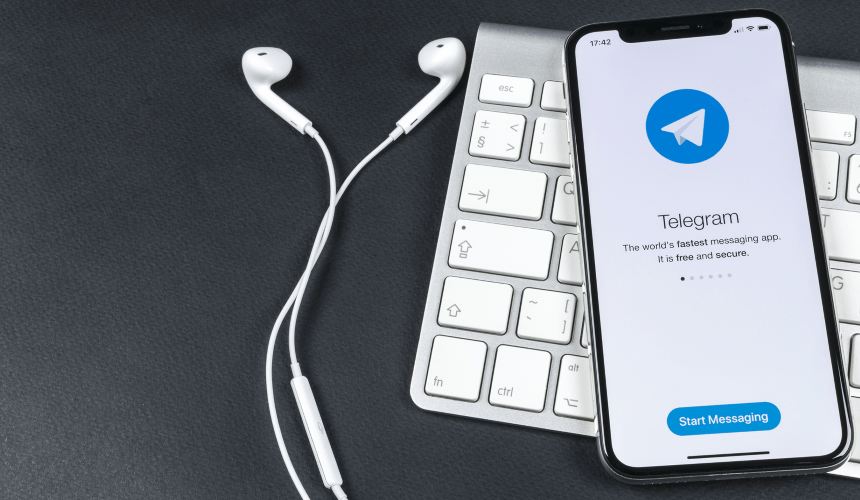
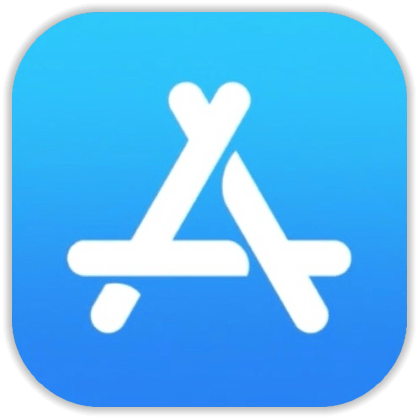
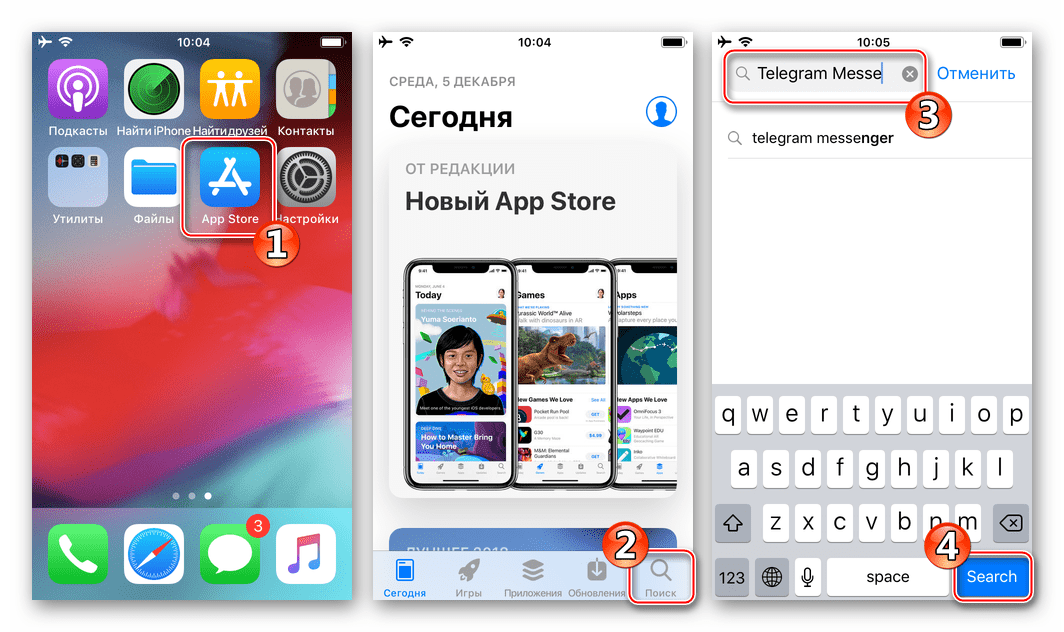
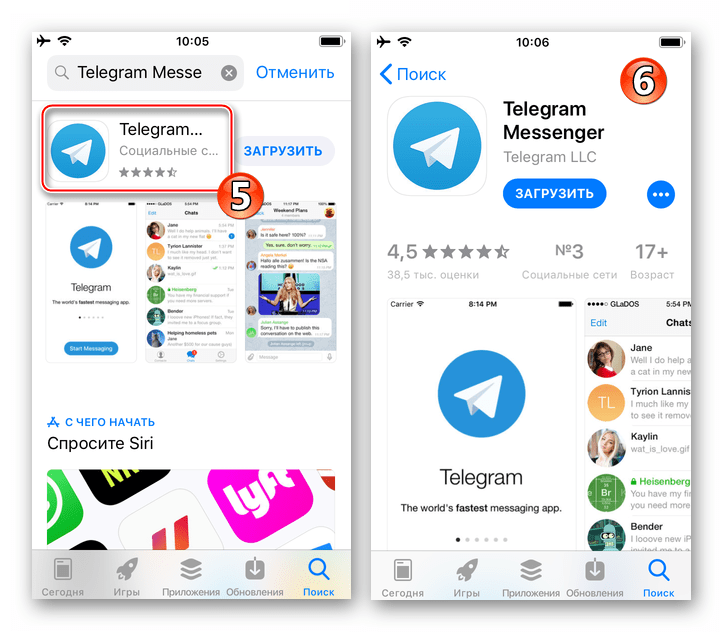
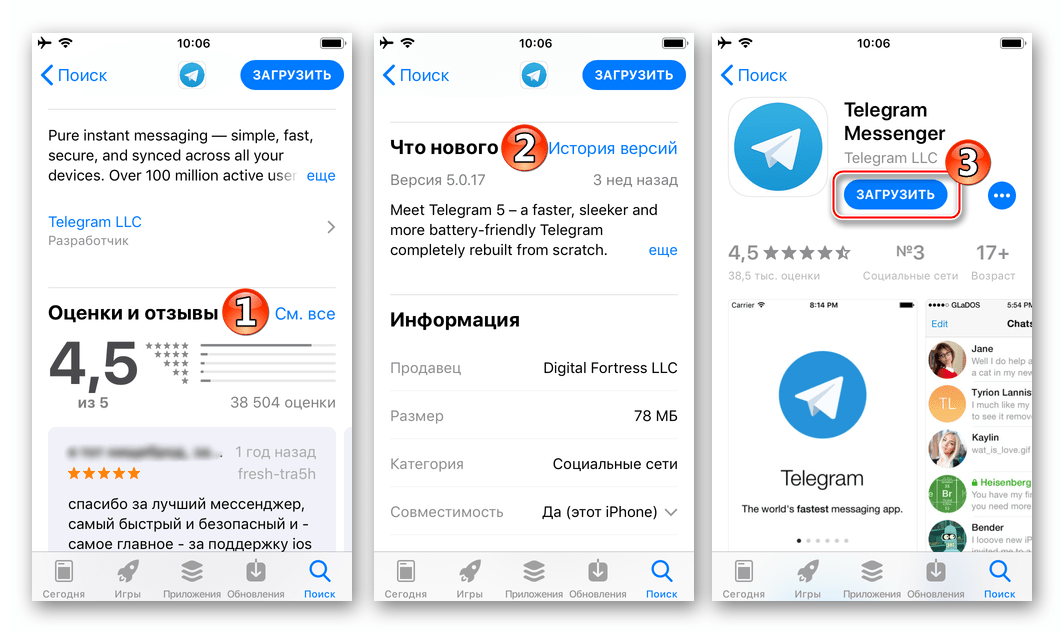
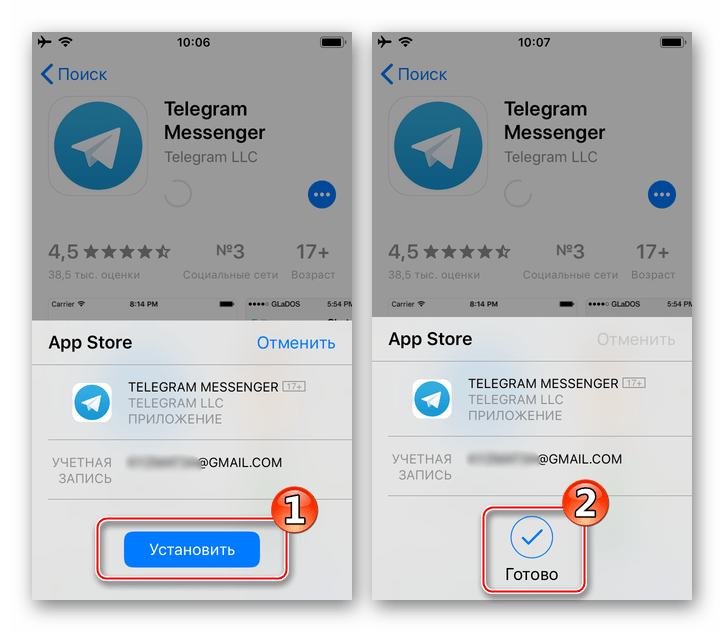
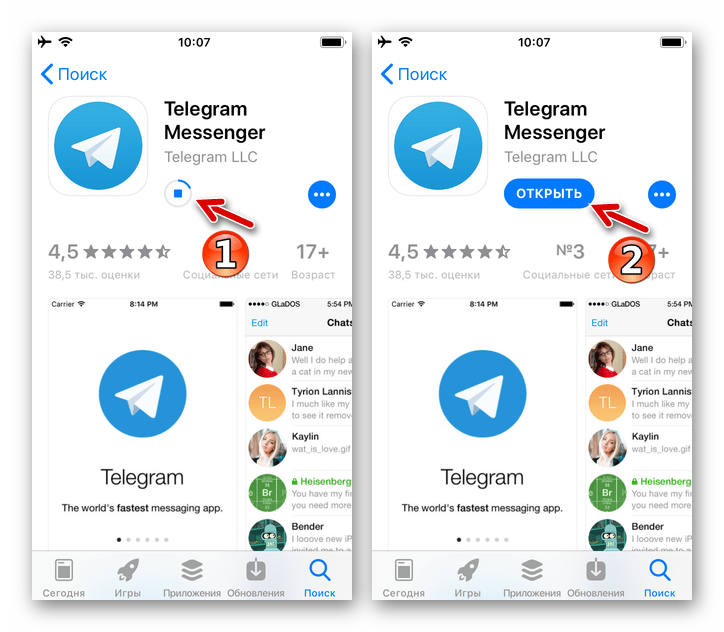
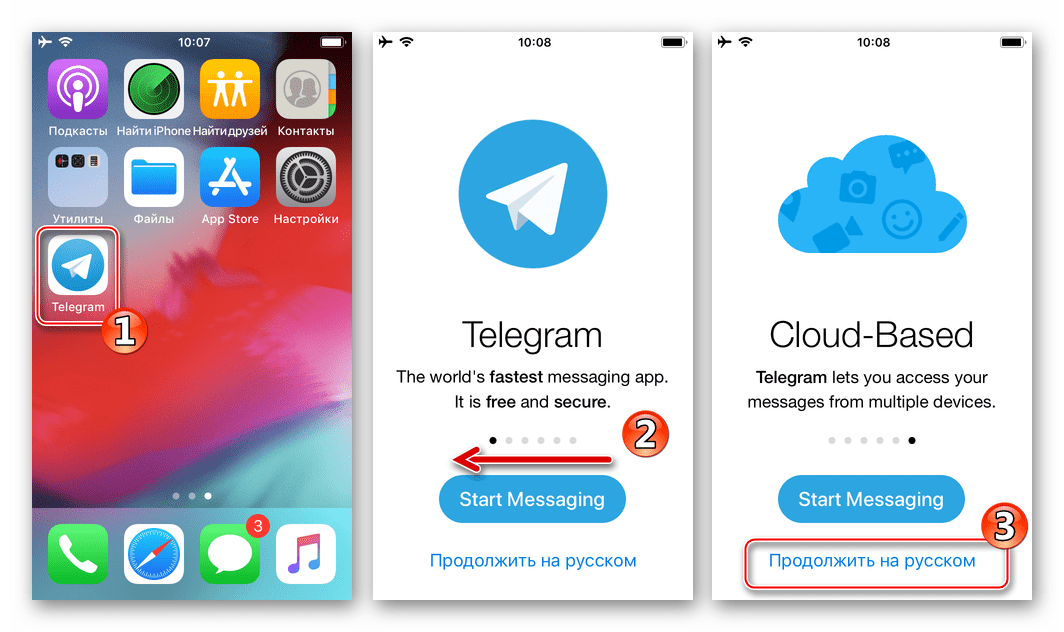
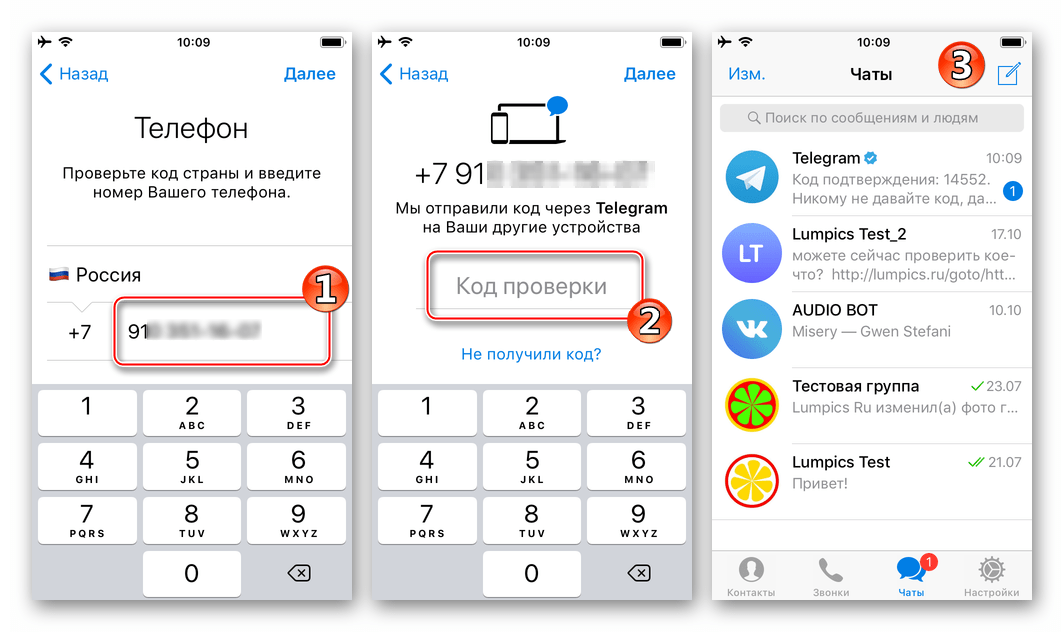

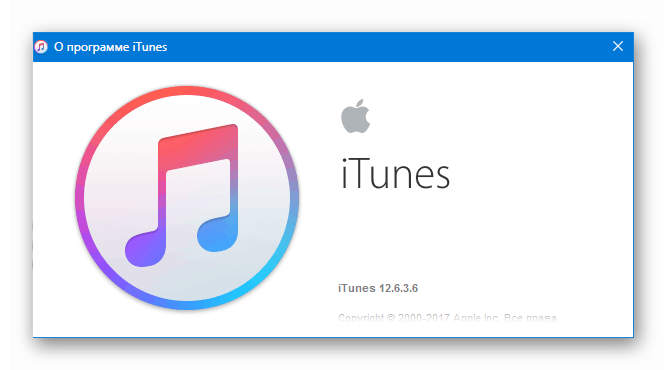
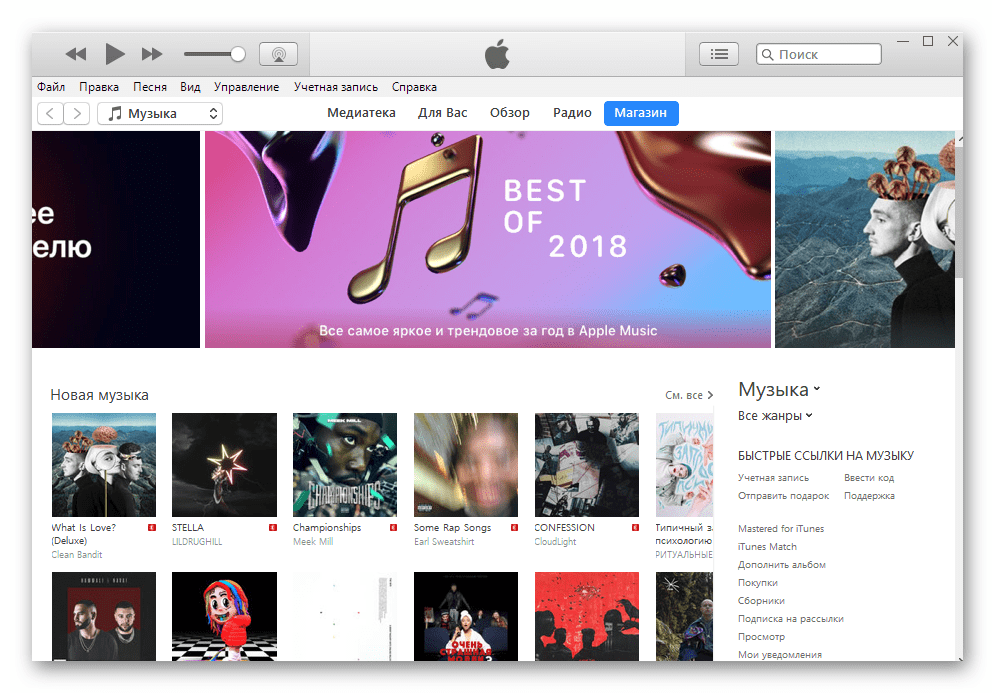
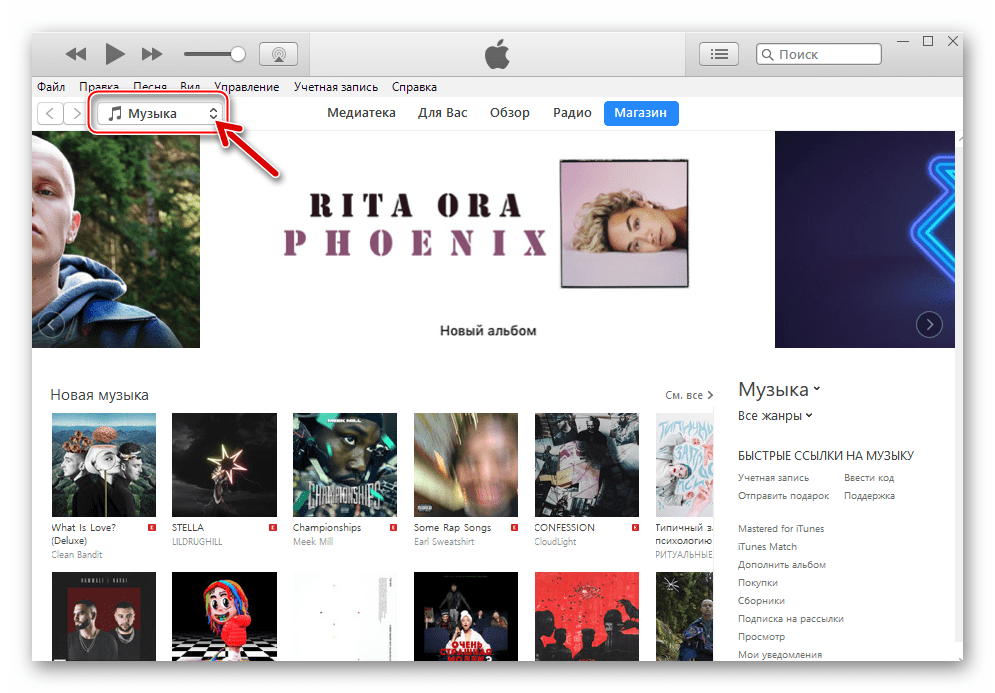
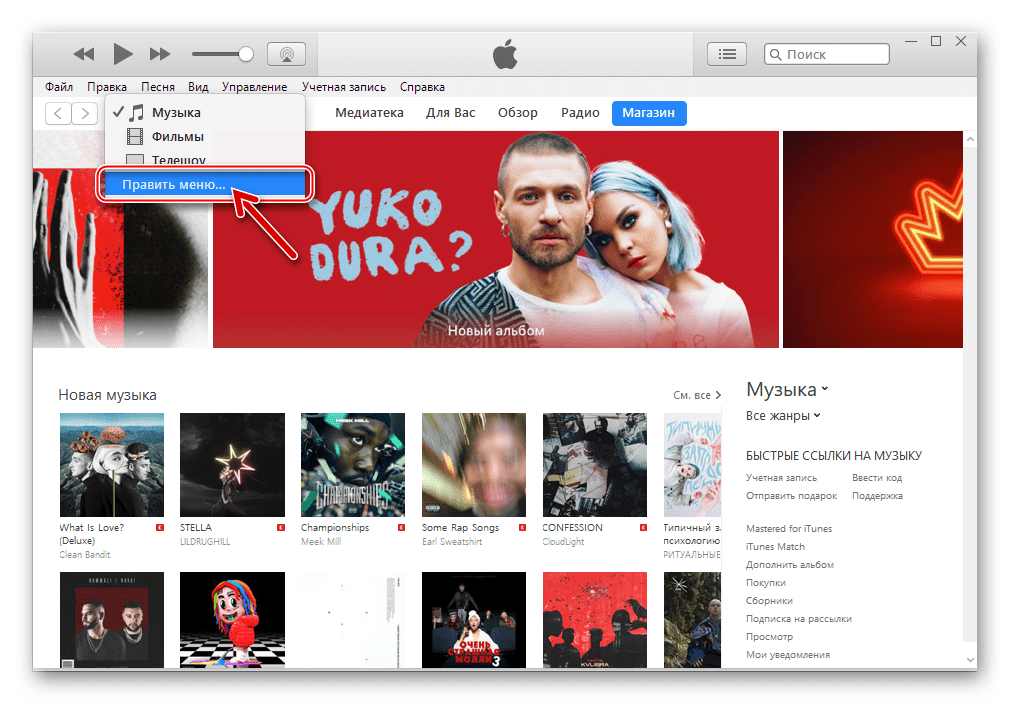
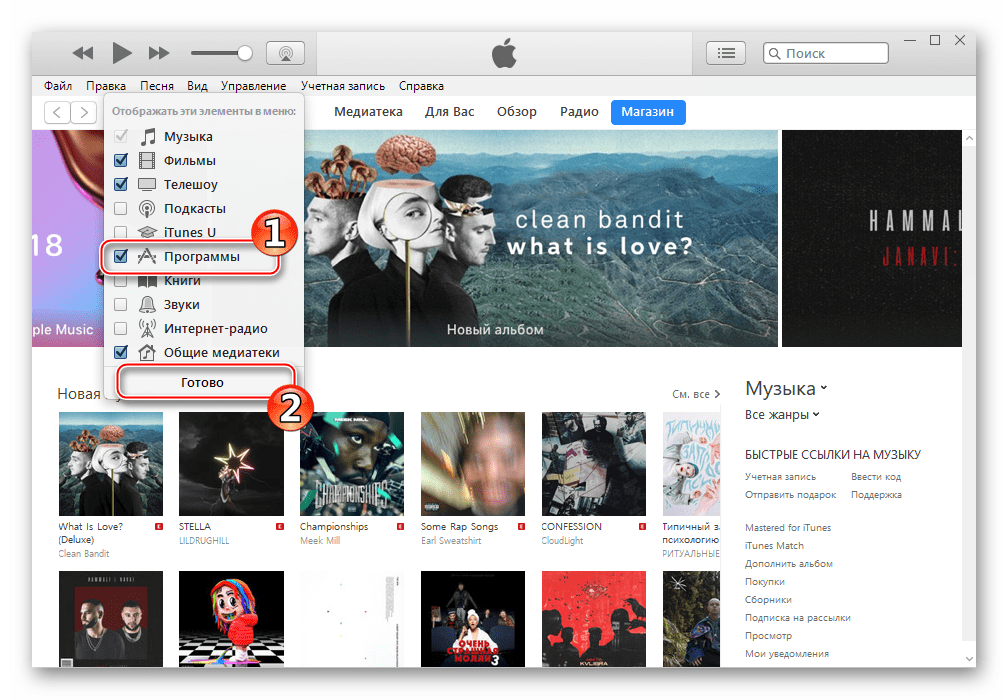
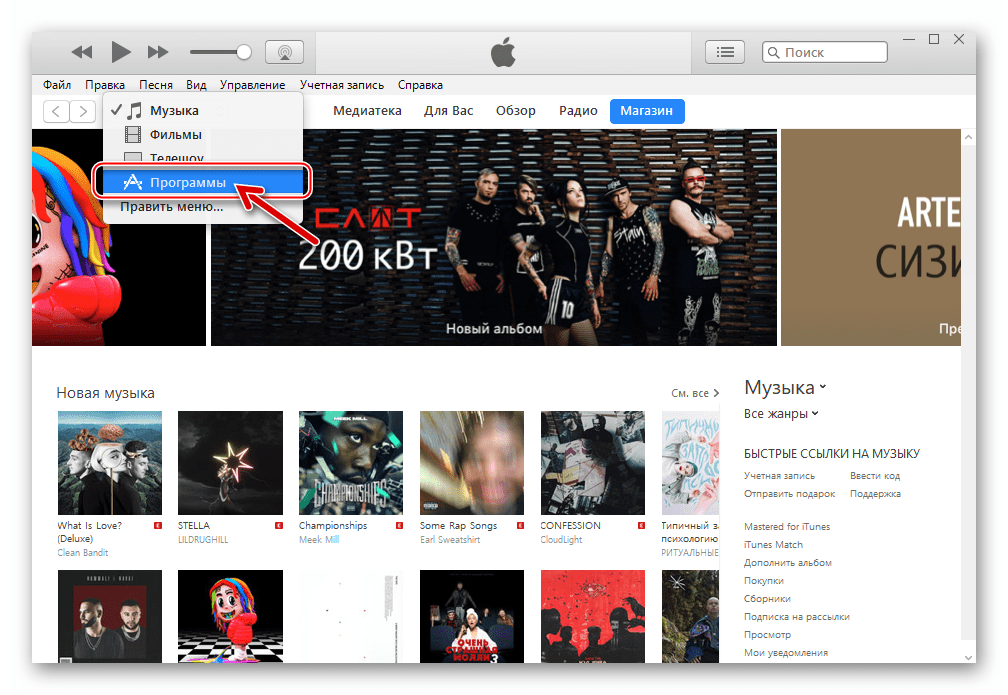
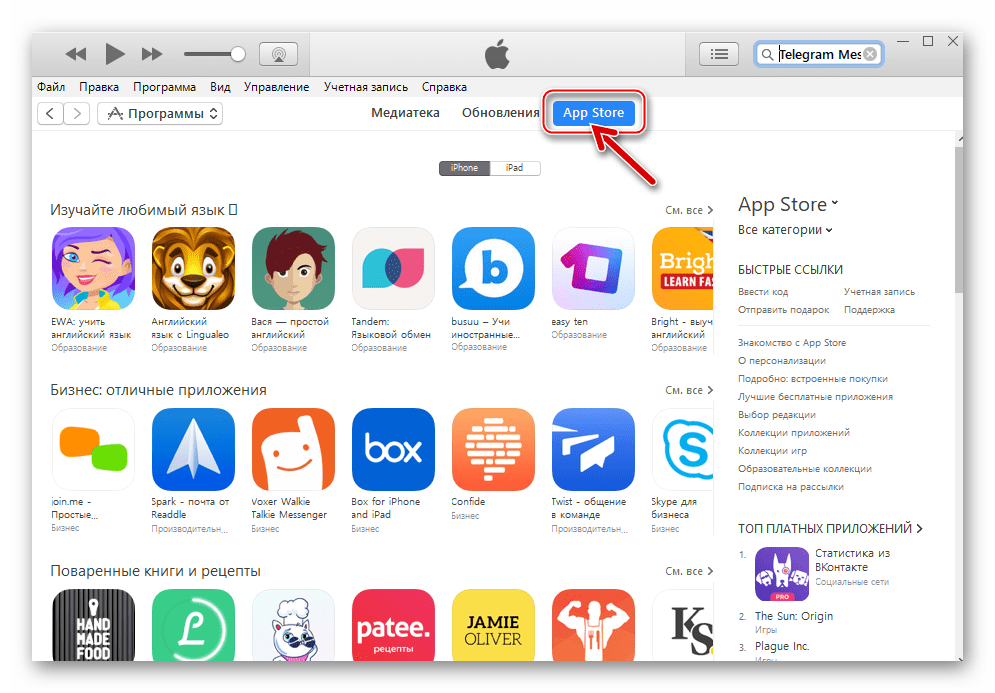
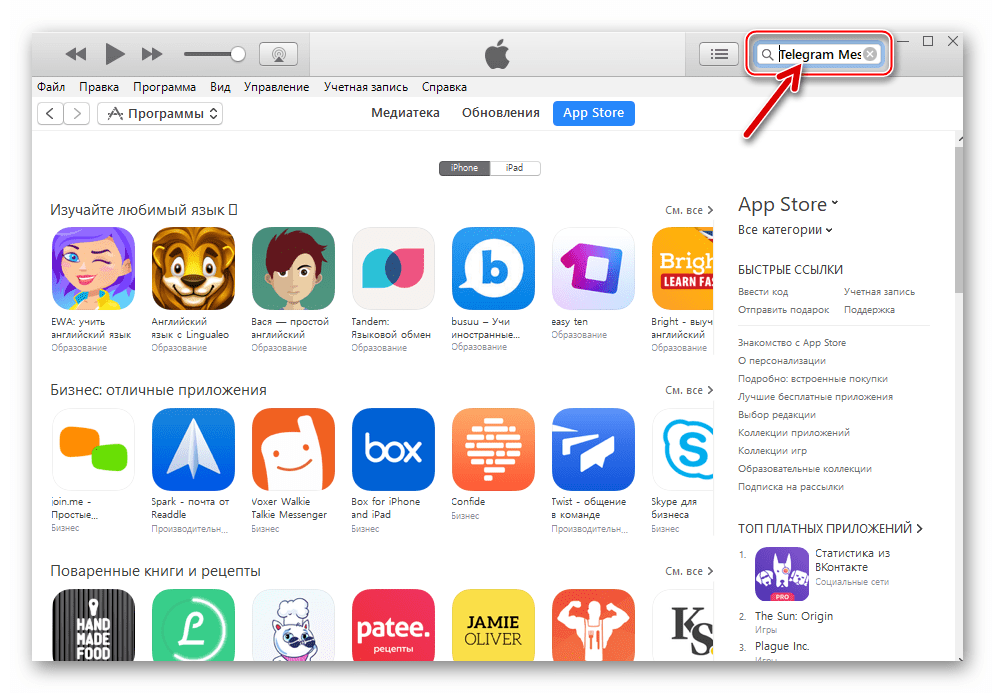
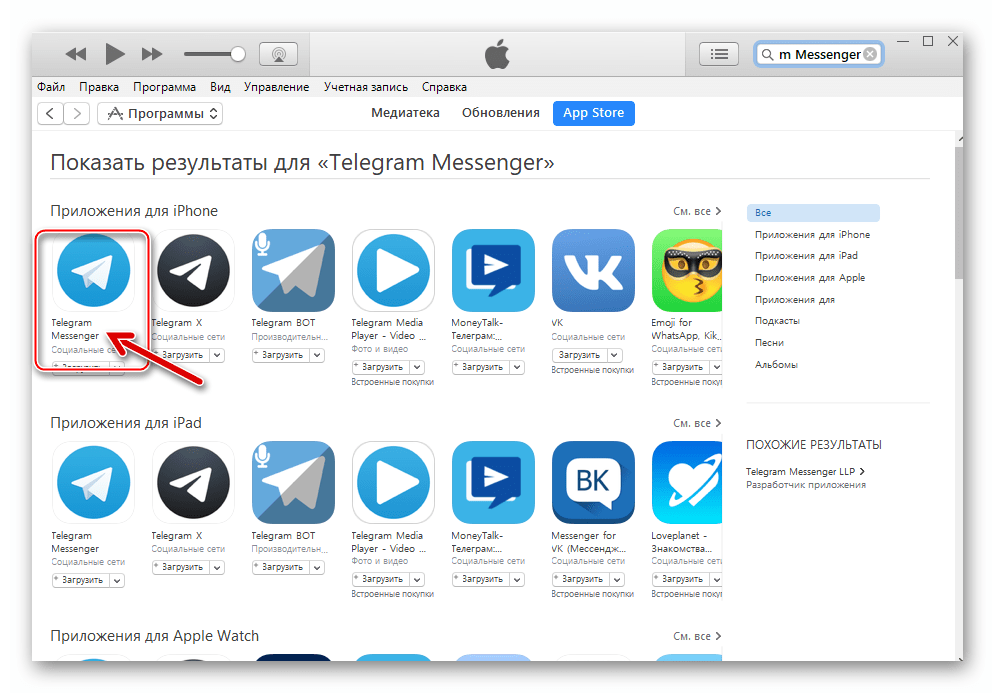
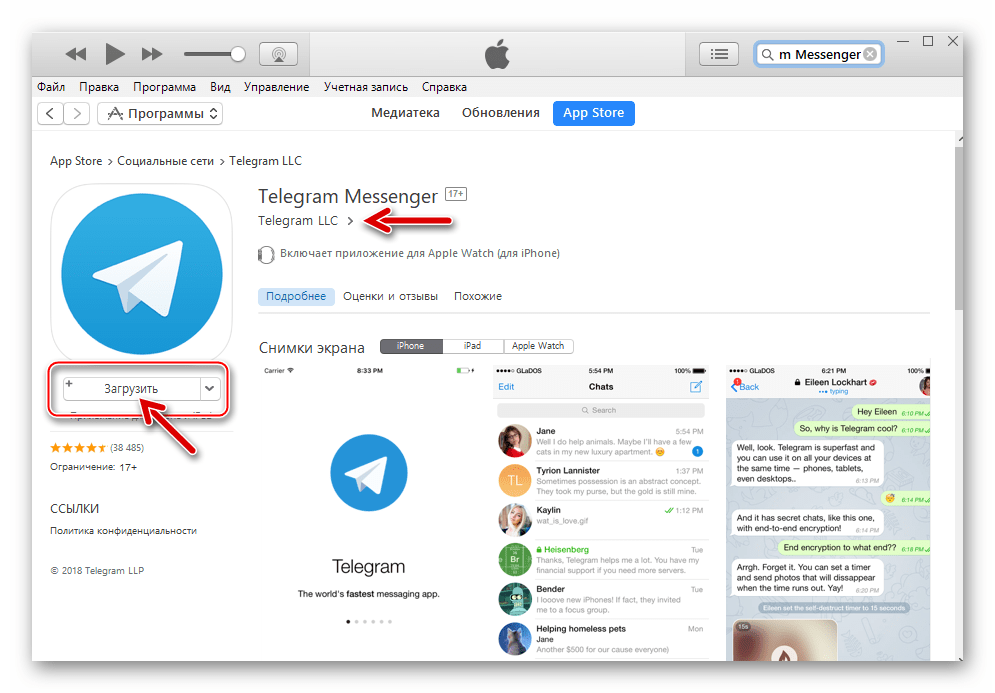
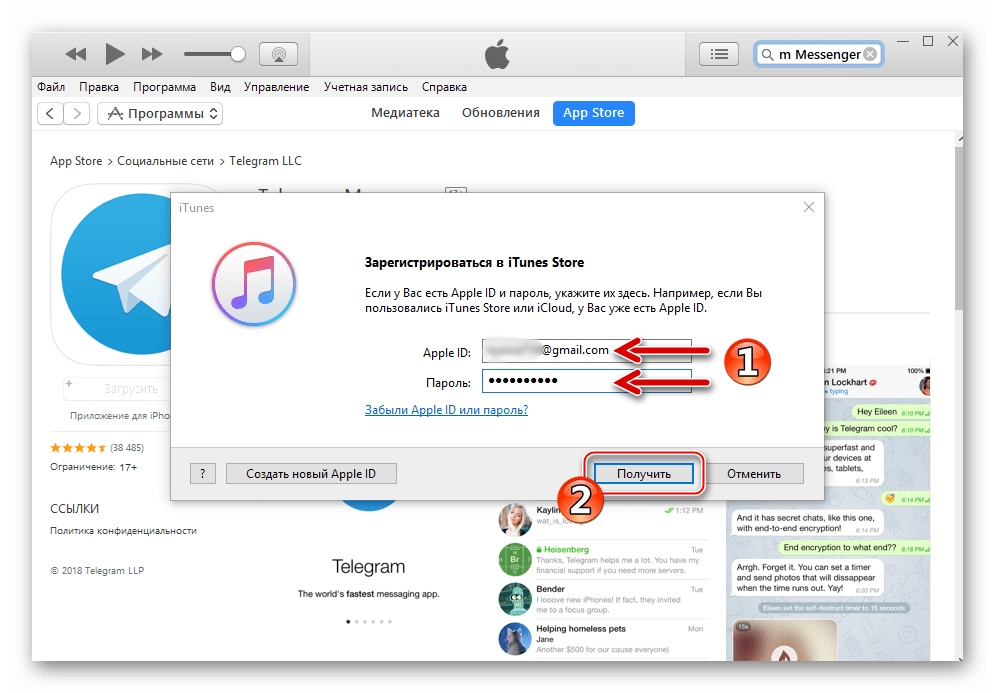
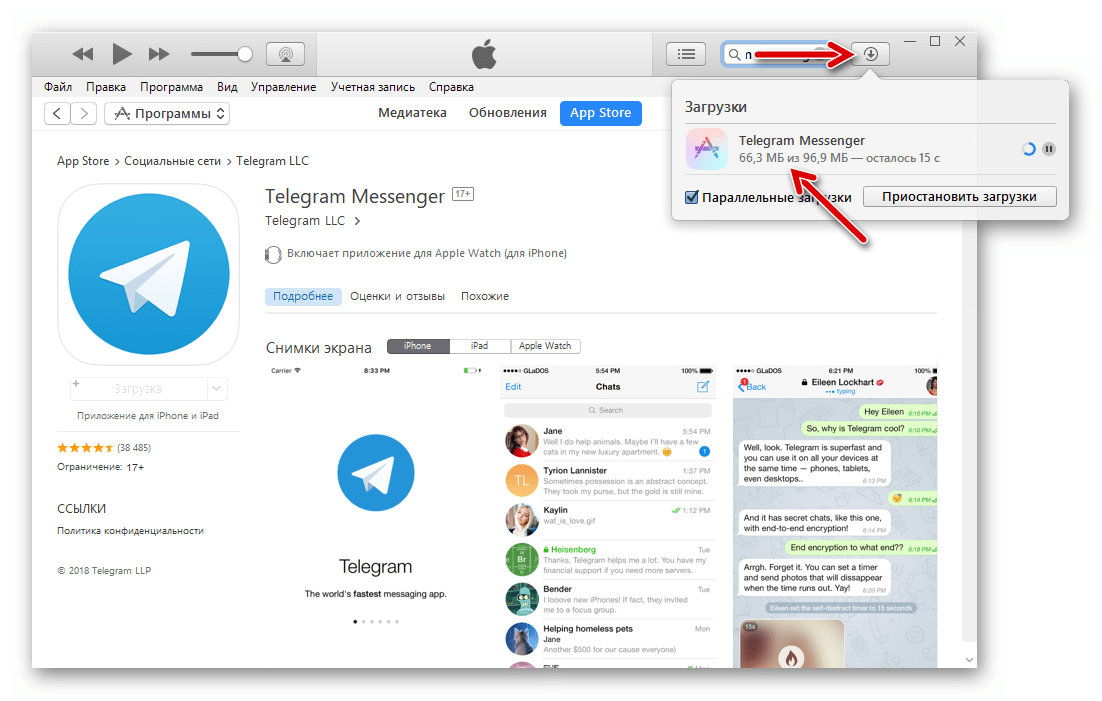
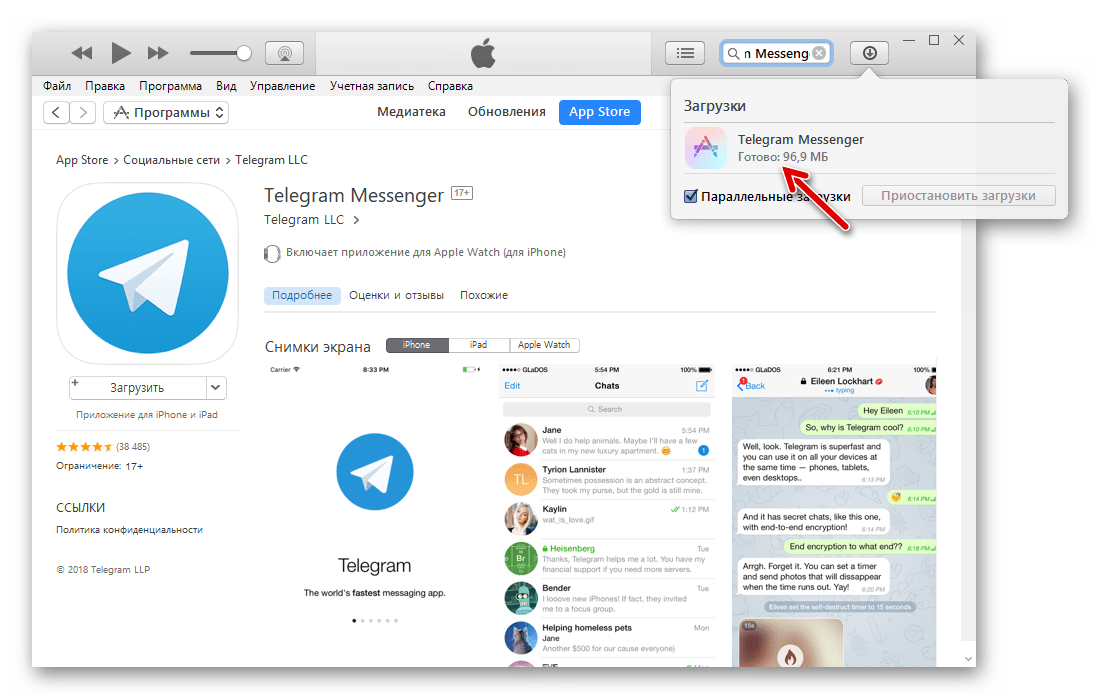
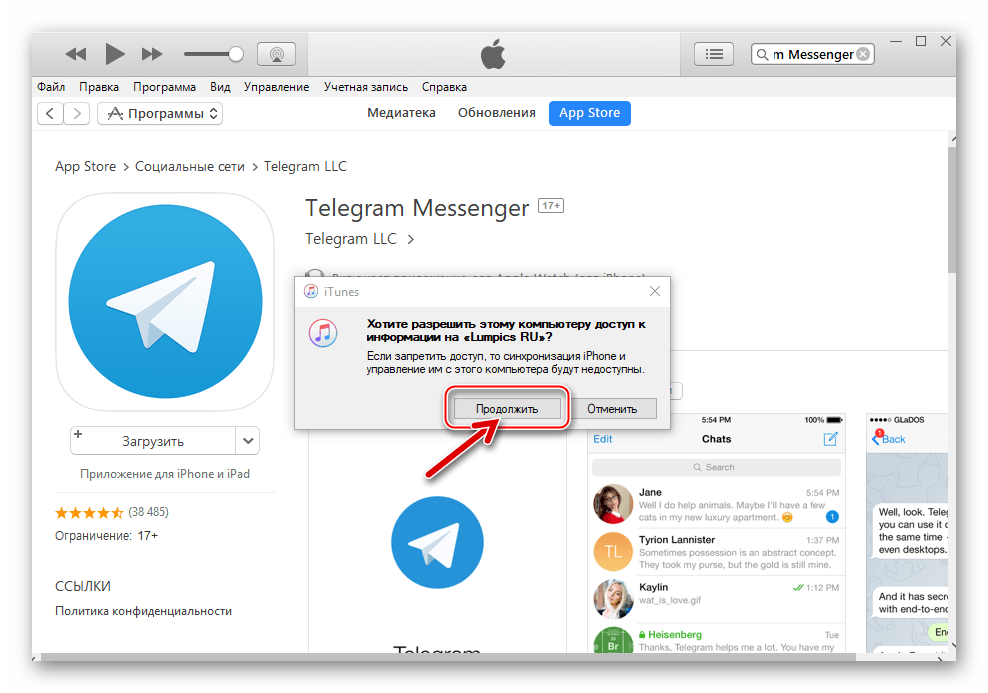
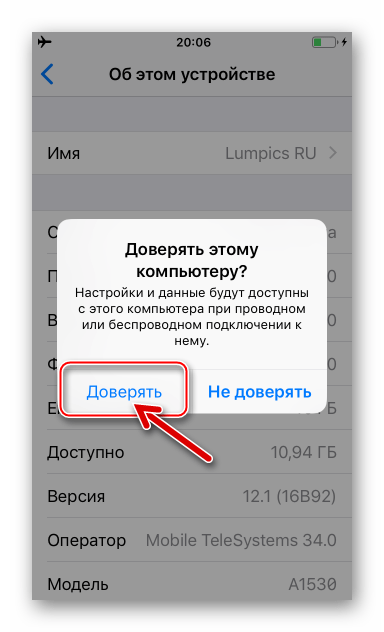
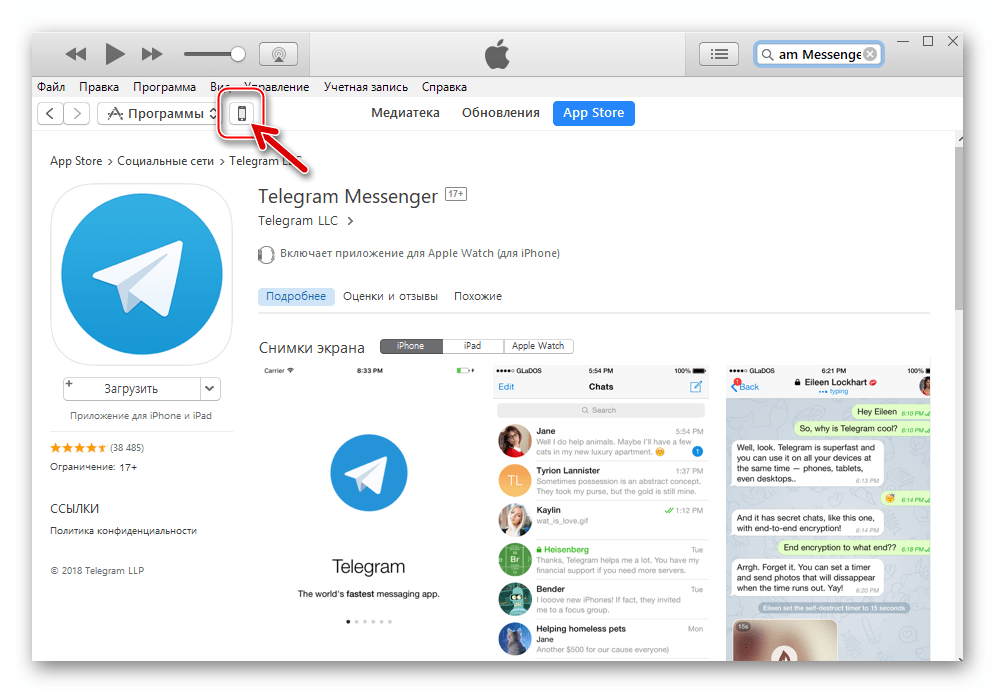
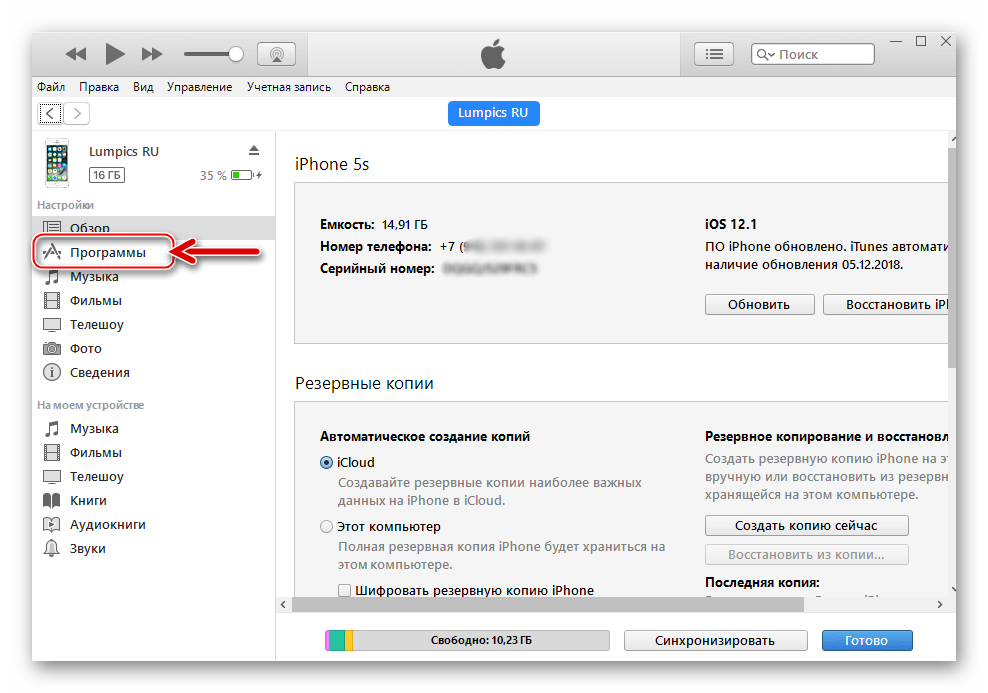
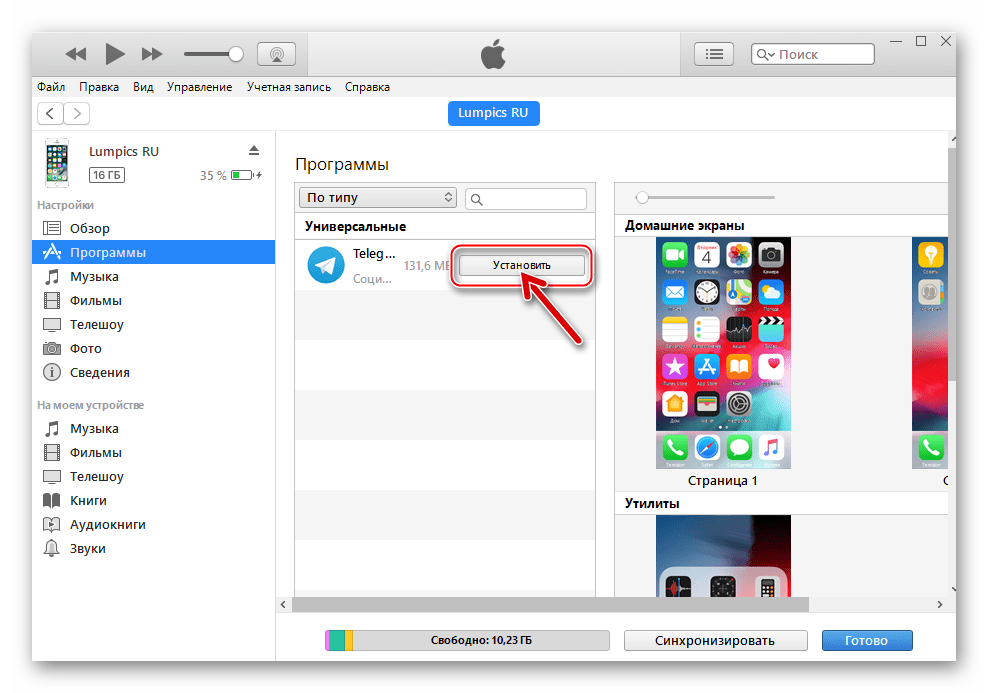
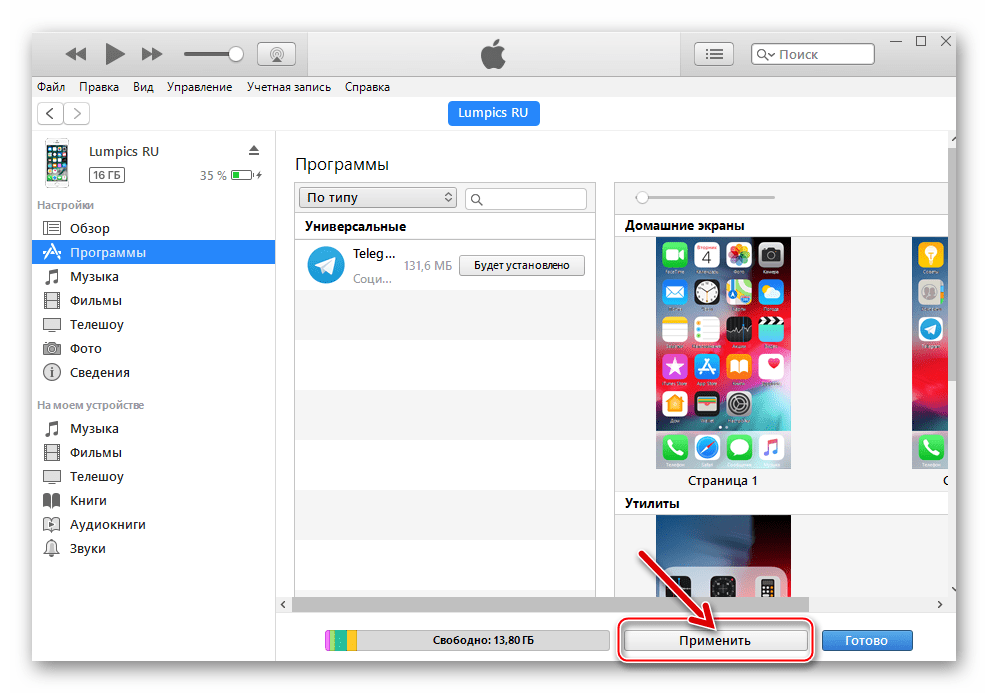
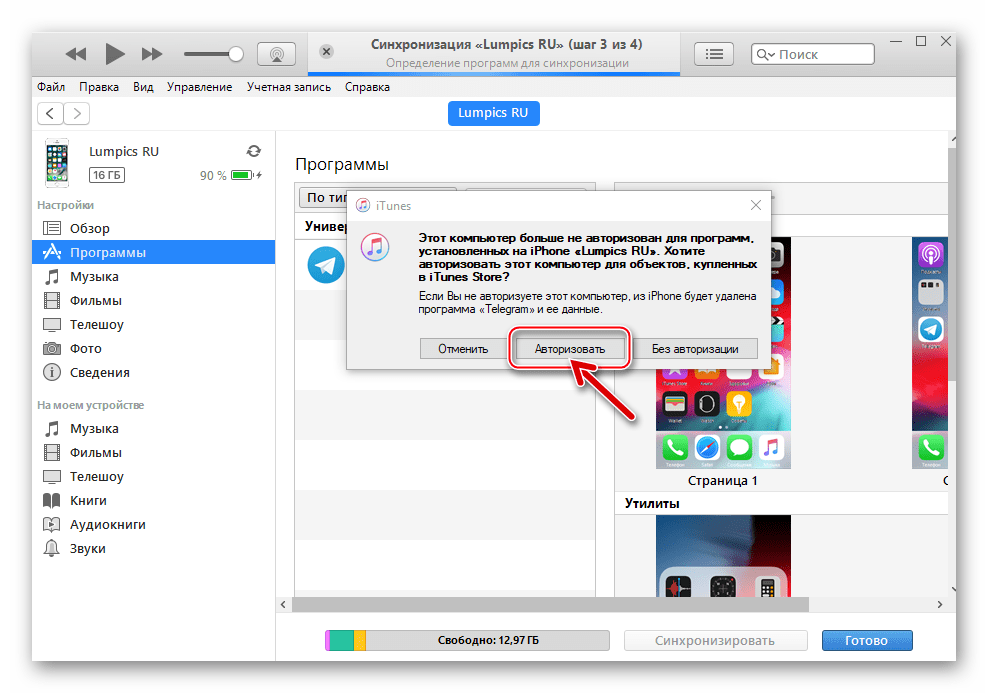
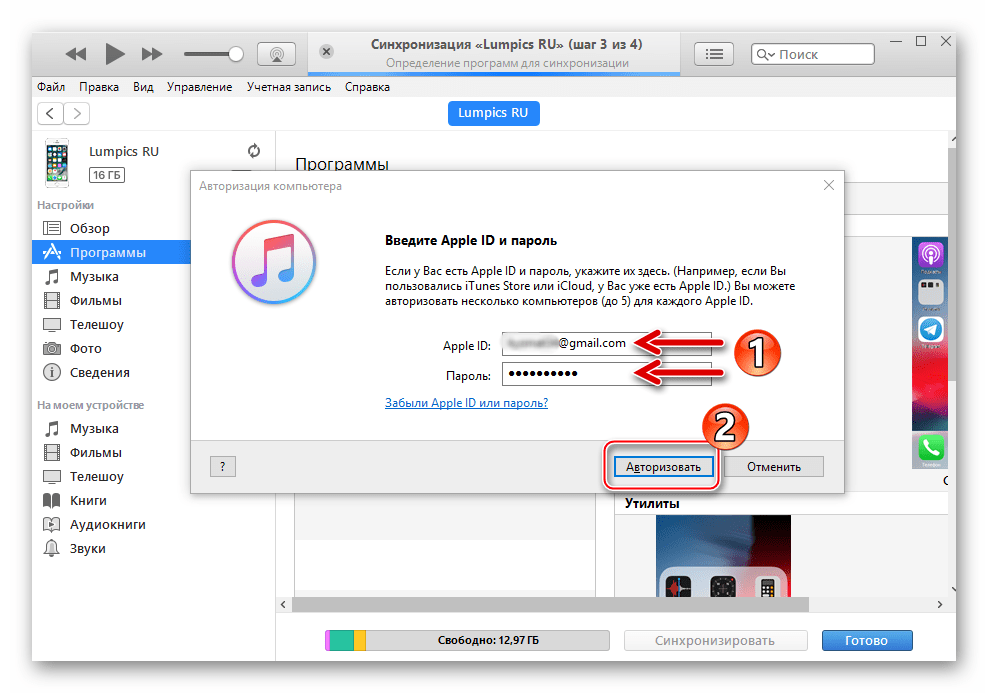
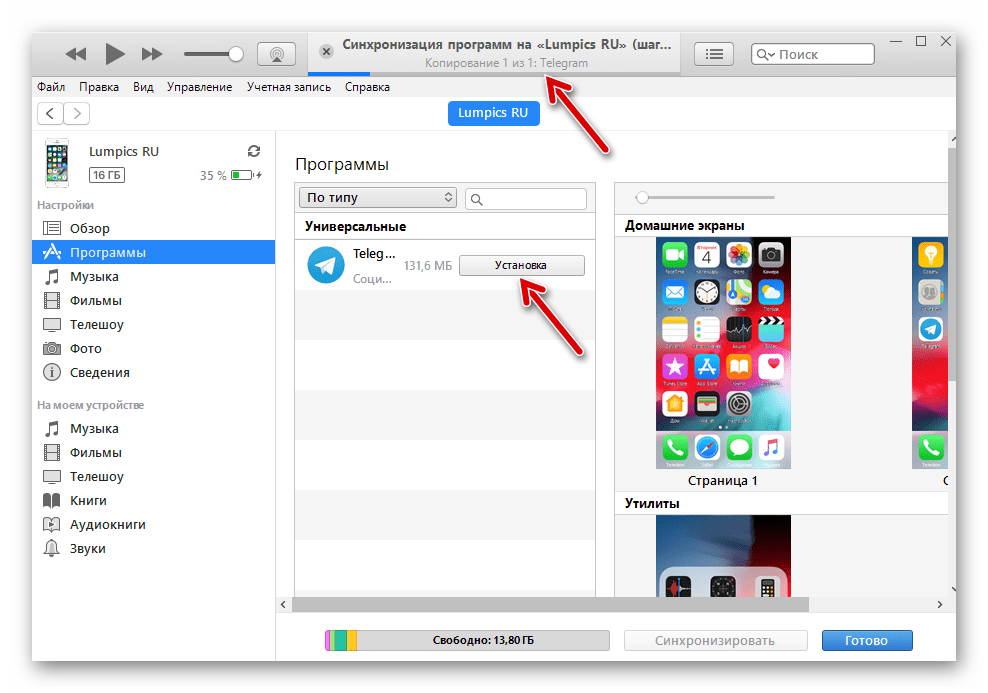
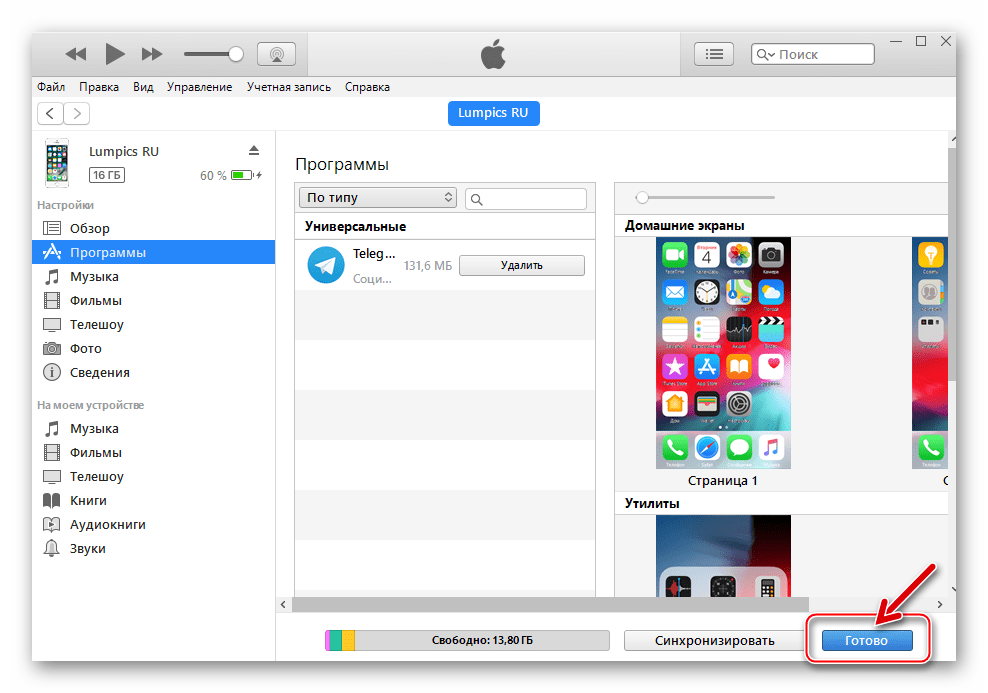
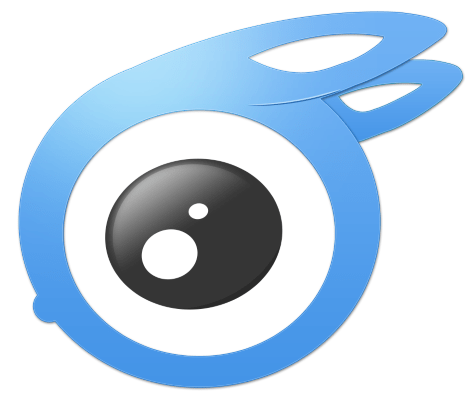
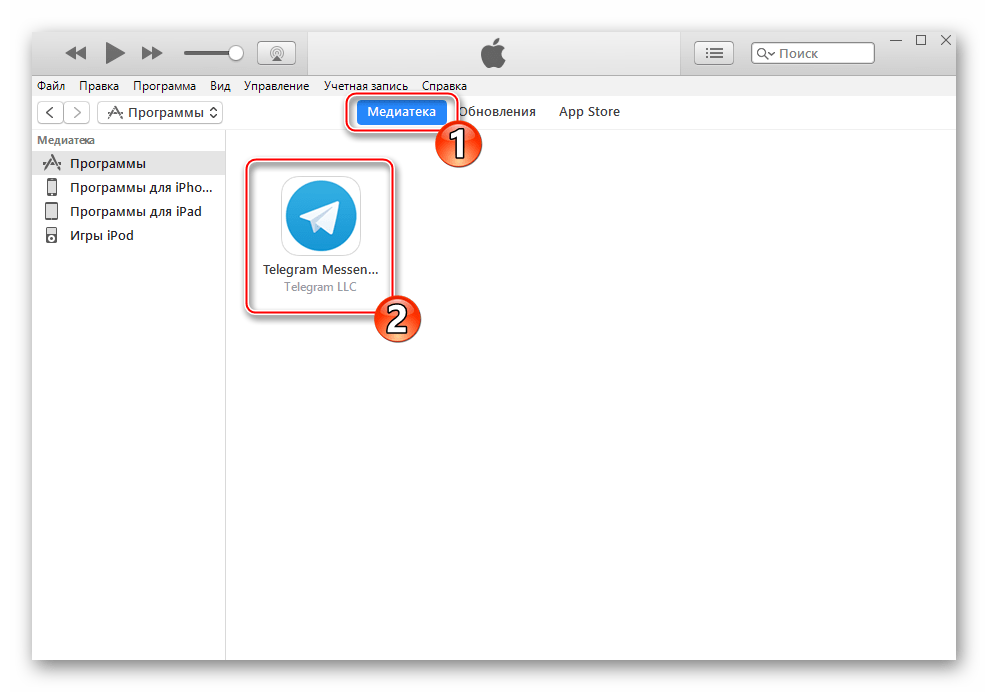
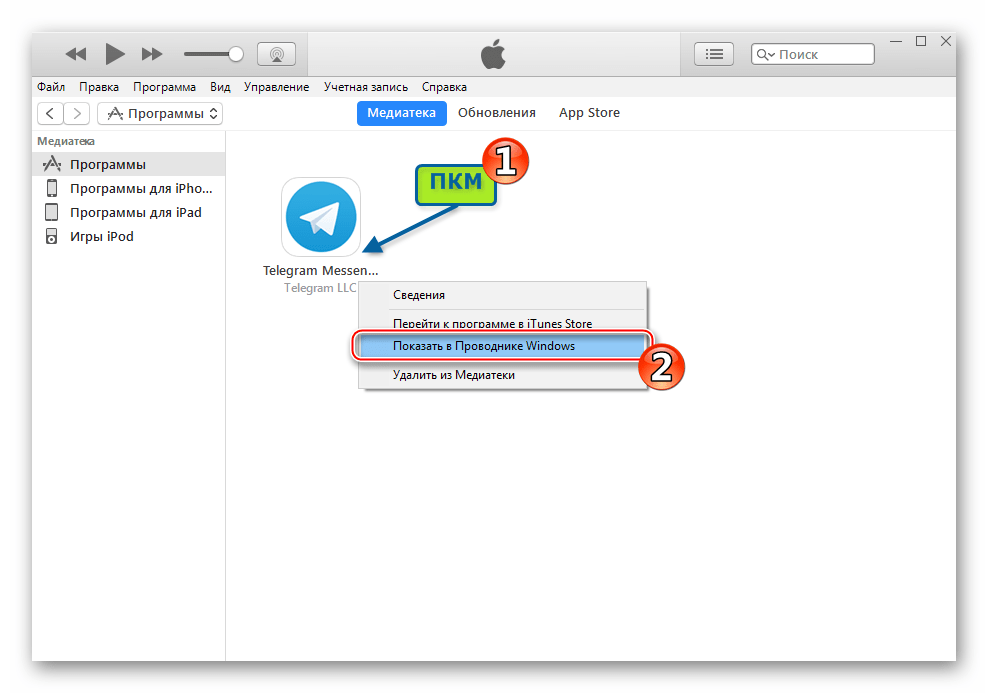

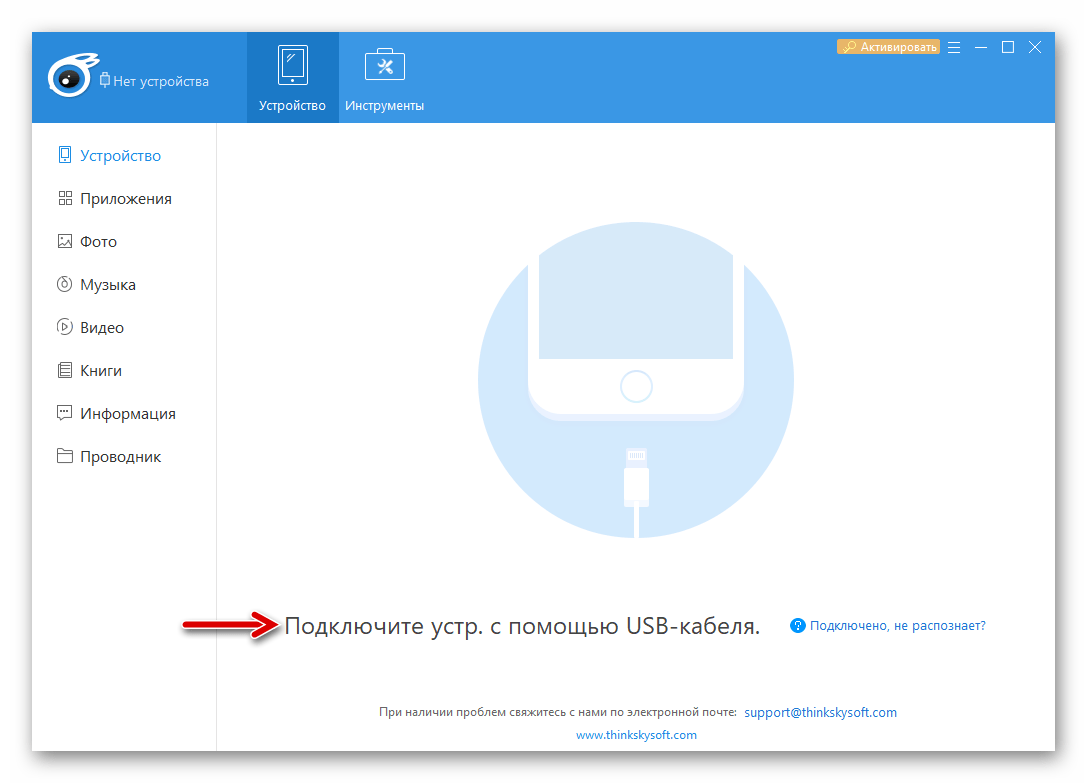
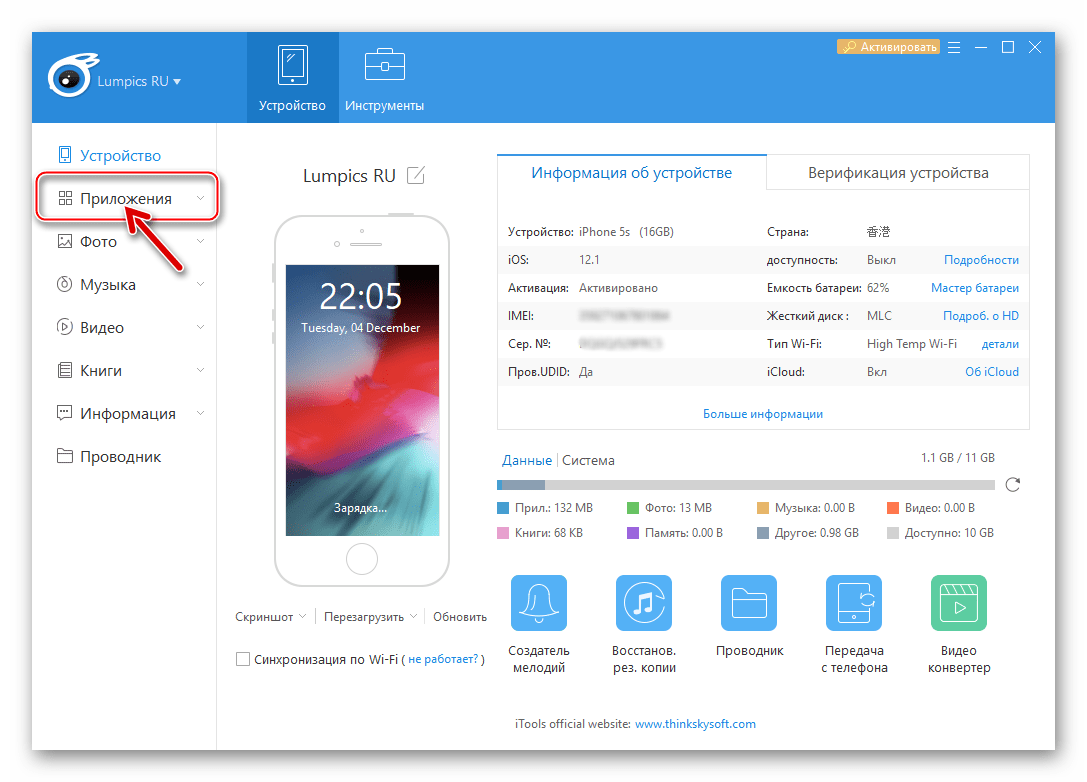
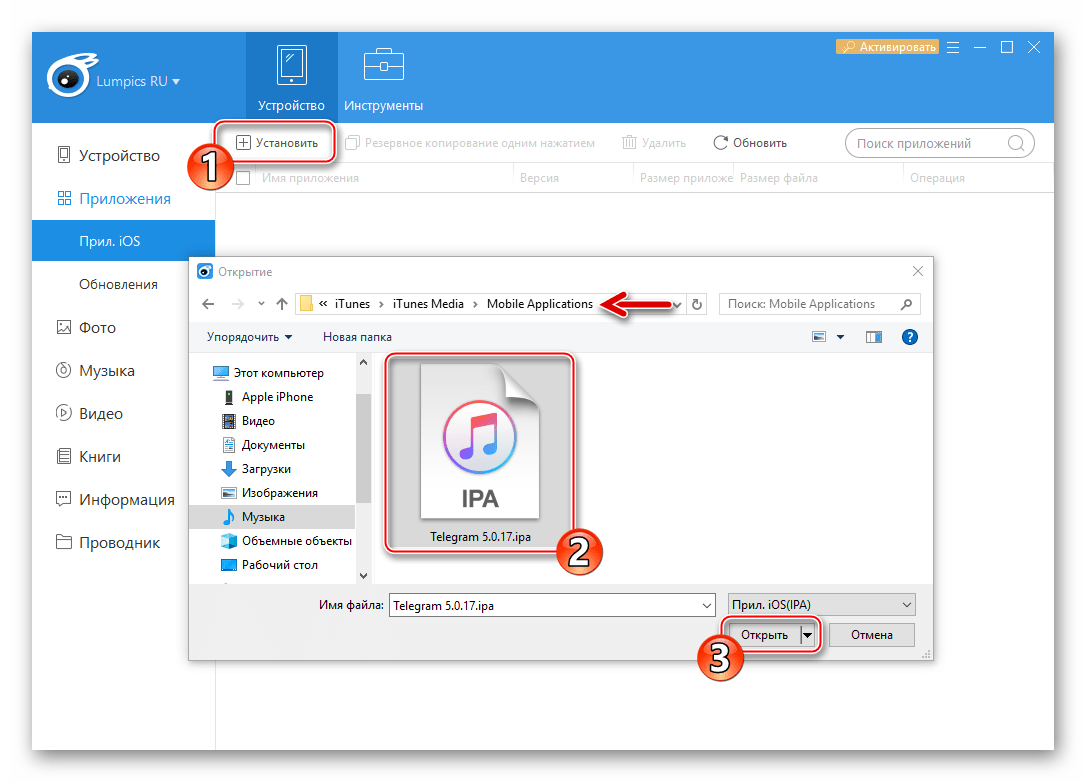
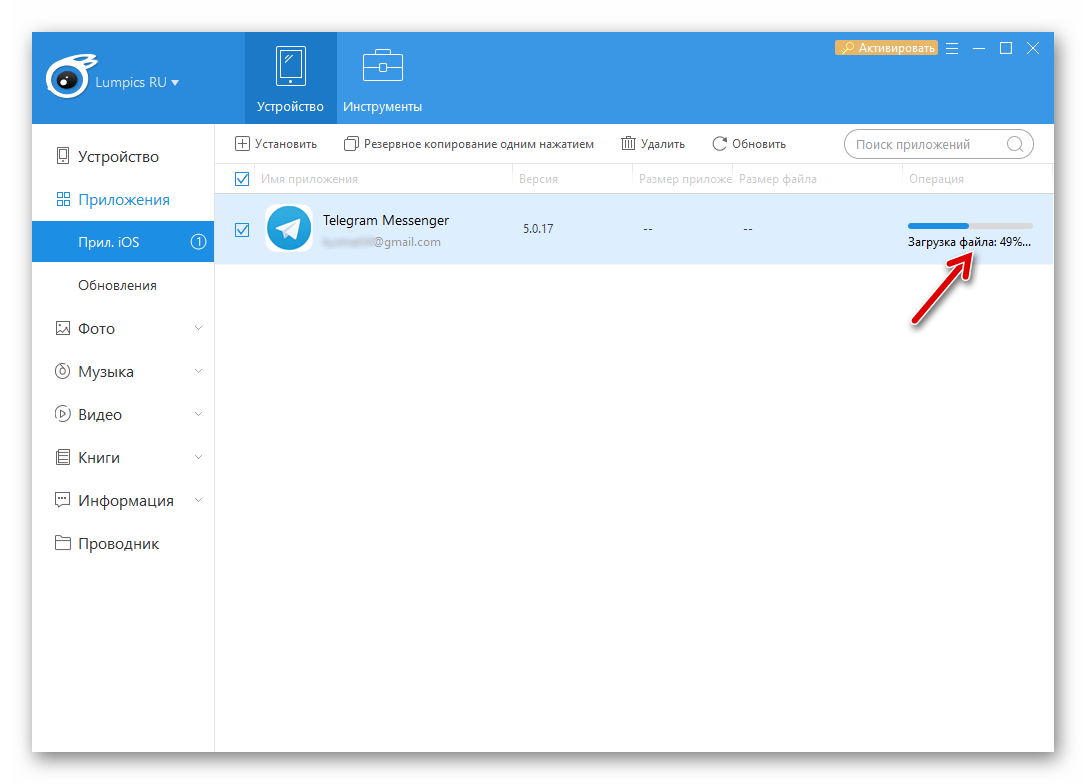
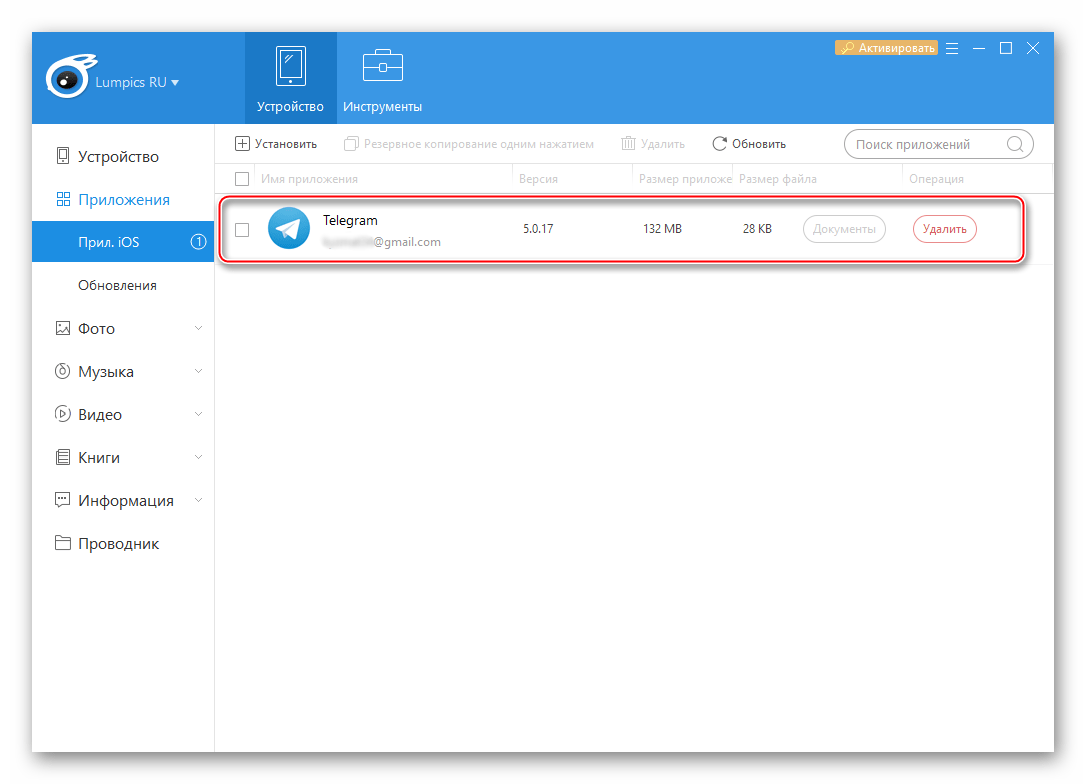












Как не ждать 8 часов